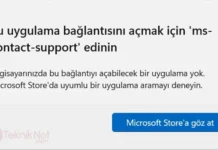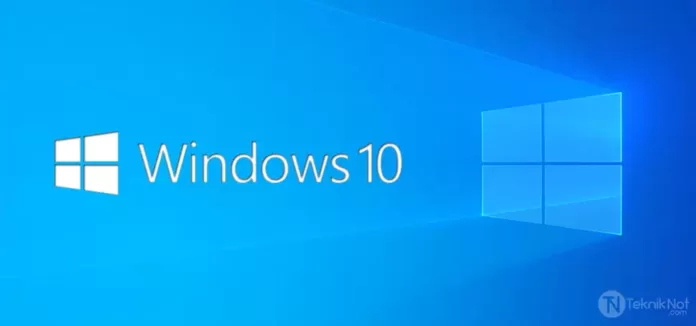
Windows işletim sistemi kullanan bilgisayarların sorunlarından biri de Windows 0x80070002 Hatasıdır. Peki Windows 0x80070002 Hatası Çözüm Yolları Nelerdir? Bunları madde halinde açıkladık. Sizde bu maddeleri uygulayarak çözüm elde etmeye çalışacaksınız.
Başlıklar
Windows 0x80070002 Hatası
Windows 0x80070002 Hatası çok can sıkan ve kullanıcıları meşgul eden bir hatadır. Çünkü bu hata belli bir uygulamaya veya duruma mahsus değildir. Birçok farklı yerde bu hata ile karşılaşılabilir. Bu hatadan kurtulmanız için bazı çözüm önerileri sunacağız. Maalesef bunun kesim çözümü şudur diyemiyoruz. Bunun için bu çözüm önerilerini denemekte fayda var.

Bilgisayarınızın Tarih ve saatini kontrol edin
Her ne kadar alakasız gelse de, bazen bilgisayarın tarih ve saatinin yanlış olması bu tür hatalara neden olabiliyor. Saatinizi kontrol etmek için:
- Ekranın sağ alt köşesindeki “Tarih ve Saat” i tıklayın ve “Tarih ve saat ayarlarını değiştir” seçeneğini tıklayın.
- Daha sonra “Tarih ve Saat” penceresini görürsünüz ve “Tarihi ve saati değiştir” düğmesini tıklayın.
- Önceki, doğru tarih ve saati ayarlamanız gereken “Tarih ve Saat Ayarları” uygulamasını getirir. Daha sonra değişiklikleri kaydetmek için “Tamam” ı tıklayın.
Eğer Windows Update ile hatayı alıyorsanız:
Windows Update sırasında 0x80070002 şeklinde hata kodu alıyorsanız öncelikle aşağıda bulunan Windows Update bileşenlerini sıfırlama aracını çalıştırınız, ardından bilgisayarınızı yeniden başlatıp güncelleştirmeleri denetleyiniz
Windows Update bileşenlerini sıfırlama aracı
http://support.microsoft.com/kb/971058/tr
Windows hata denetleme ve onarmayı deneyin
- Windows tarama ve onarma aracını çalıştırmak için: Başlat arama kutusuna “cmd” yazın.
- Daha sonra çıkan sonuçlarda “Komut İstemi” tıklayın.
- Açılan siyah pencereye “sfc /scannow” komutunu girin ve ENTER tuşuna basın.
- Tahmini 20dk boyunca sisteminiz taranır, varsa sorunlar bulunup otomatik olarak düzeltilmeye çalışılacaktır.
- Tarama veya düzeltme bitince bilgisayarı yeniden başlatınız.
Yükseltme sırasında bu hatayı alıyorsanız
Windows 8 ve 7 Kullanan kullanıcılar, bilgisayarlarını Windows 10’a yükseltebiliyorlar. Yükseltme işlemi sırasında 0X80070002 – 0X20016 hatası alınabiliyor.

Bu durumda aşağıda verdiğimiz kodları, bir not defterine yapıştırıp hata.reg adıyla kaydedin. Dosya uzantısının .reg olmasına dikkat edin. Daha sonra oluşturduğunuz bu registry dosyasını çift tıkayarak açın ve çıkan uyarılara “EVET” Deyin. Son olarak bilgisayarınızı yeniden başlatıp yükseltme işlemlerini devam edin.
1 2 3 4 | Windows Registry Editor Version 5.00 [HKEY_LOCAL_MACHINE\SOFTWARE\Microsoft\Windows\CurrentVersion\WindowsUpdate\OSUpgrade] "AllowOSUpgrade"=dword:00000001 |
Ayrıca Bilgisayarınızdaki Antivirüsleri ve güvenlik duvarlarının yanı sıra her türlü güvenlik yazılımlarını devre dışı bırakın. Son olarak Windows Media Oluşturma Aracı’nı yönetici olarak çalıştırmalısınız. Sağ tıklayın ve Yönetici olarak çalıştır seçeneğini seçin.
Microsoft Güvenlik İstemcisi Hatası
Windows kullanıcılarına oldukça normal olan Windows güncellemelerini yüklediniz. Ancak güncelleme sonrasında Windows başladığında bir hata mesajı geldi. Hata, Microsoft Security Client “Başlatma sırasında programda bir hata oluştu” başlıklı bir kutu mesajı görüntülenir ve bu sorun devam ederse lütfen sistem yöneticinize başvurun: Hata kodu: 0x80070002″. Bu hata için:
- Hizmet penceresini açın. Klavyenizdeki Windows tuşu + R tuşlarına basın ve Çalıştır penceresinin arama kutusuna “services.msc” yazıp Enter tuşuna basın.
- Daha sonra Windows Update öğesine sağ tıklayıp Özellikler’i seçin.
- Windows Update Özellikleri (Yerel Bilgisayar) açıldığında, Genel’i tıklatıp Başlangıç türü için Otomatik (Gecikmeli başlat) seçeneğini belirleyebilirsiniz. Değişikliklerin etkili olması için Başlat düğmesini tıklatın ve ardından Uygula ve Tamam‘ı tıklatın. Sonra pencereyi kapatın. Servis penceresine dönün ve Çık’ı seçmek için Menü’den Dosya’yı tıklayın.
- Güncelleştirmeyi karşıdan yüklemek için Windows Defender’ı açın. Başlat düğmesini tıklayın ve arama kutusuna Windows Defender yazın ve Enter tuşuna basın. Güncelleme sekmesi altındaki Güncelle düğmesini tıklayın.
Eğer yukarıdaki çözümlerden bir sonuç elde edemediyseniz, Temiz bir windows kulrulu yapmanızdan başka bir çare kalmıyor.